ポートレート写真のレタッチは、それ自体が一つの芸術かもしれません。利用可能な多くのテクニックの中で、ローカル Dodge and Burn テクニックは、肌の質感を向上させ、調和の取れた結果を得るための最も効果的な方法の一つです。以下では、影、瑕疵、不完全な移行を均等化するために、このテクニックをステップバイステップで適用する方法を説明します。
主なポイント
- ローカルDodge and Burnテクニックは肌のトーンを改善します。
- 編集をサポートするためにヘルプレイヤーを使います。
- ブラシの不透明度とフローの使用に注意してください。
- 良い結果を得るためには忍耐と練習が不可欠です。
ステップバイステップガイド
ステップ 1: ヘルプレイヤーを作成する
最初に、画像に2つのヘルプレイヤーを作成します。1つは明るくするため、もう1つは暗くするために使用します。これは、新しい塗りつぶしレイヤーを追加し、レイヤーモードを「白」に設定することで実現します。
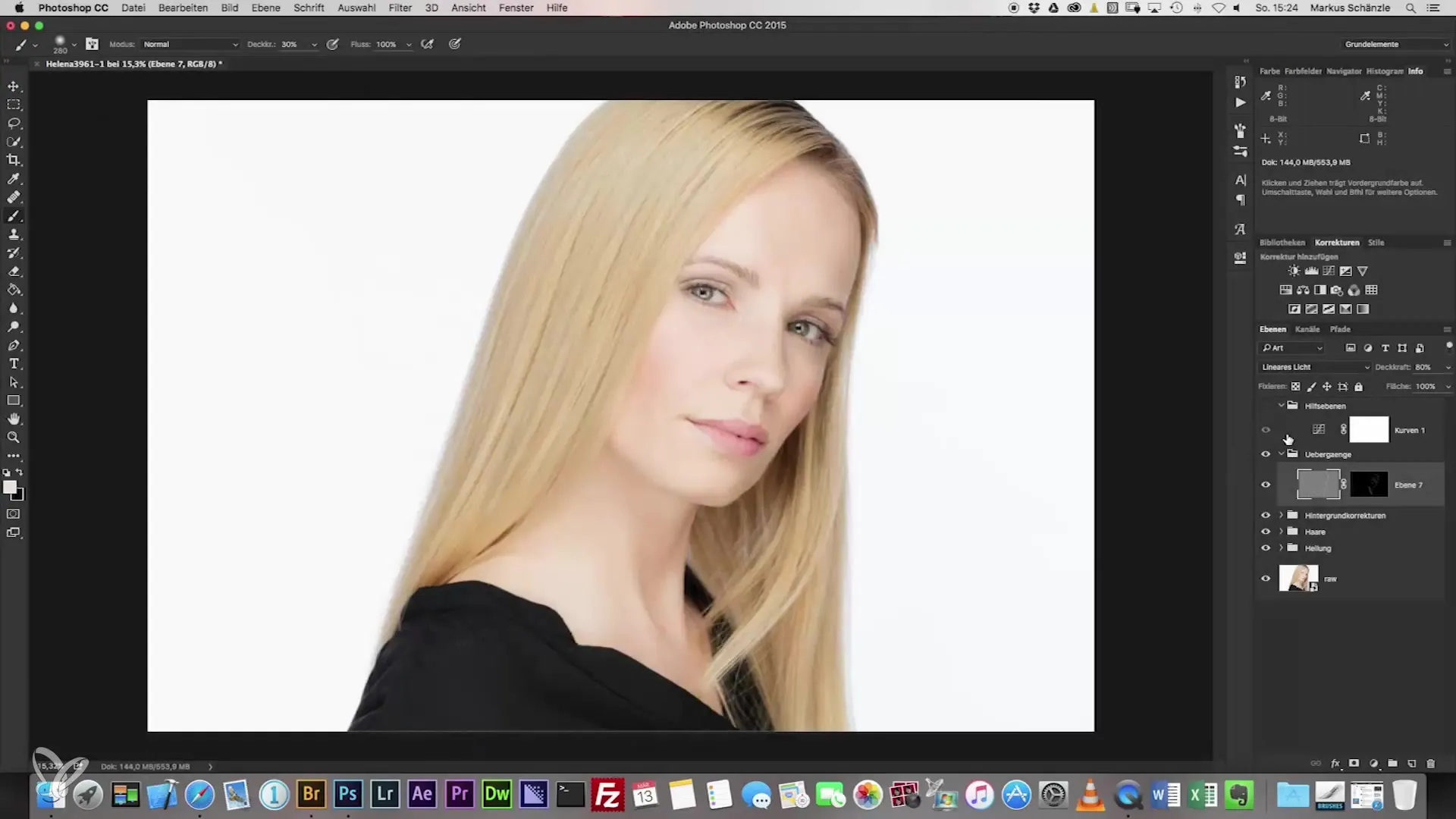
ステップ 2: 構造を明確にするための白黒画像
追加で、チャネルミキサーを使用して「モノクロ」に設定します。これにより、Dodge and Burnでターゲットにする領域をよりよく見ることができます。
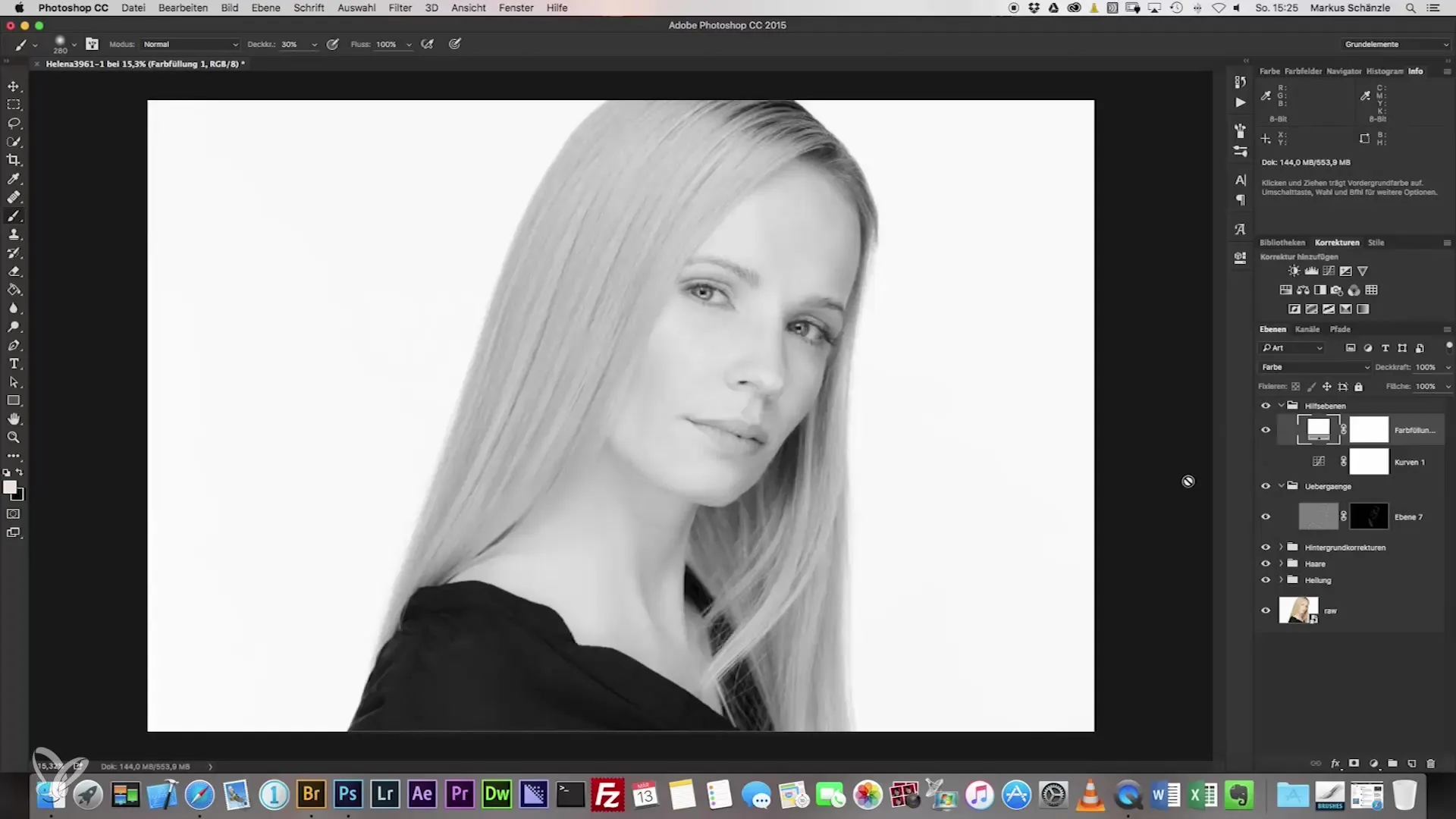
ステップ 3: トーンカーブを追加する
次に、明るくするためのトーンカーブと暗くするためのトーンカーブを2つ作成します。これらはグループ内に整理することが重要で、作業を構造化します。例えば、グループに「DoD Local」と名付けることができます。
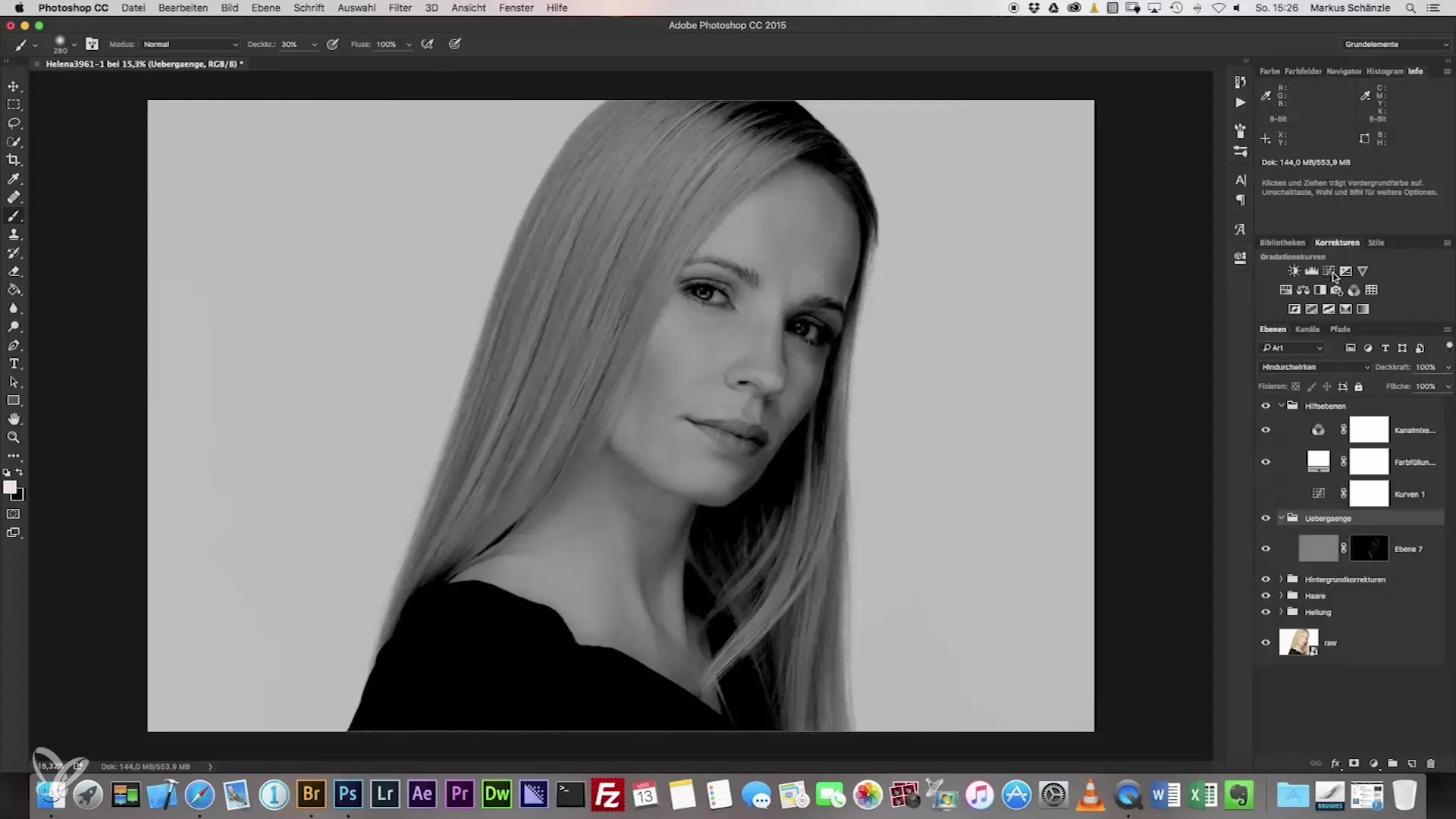
ステップ 4: 彩度レイヤーを追加する
暗くするためのレイヤーには、色の変化を最小限に抑えるために彩度レイヤーを追加する必要があります。この彩度レイヤーをクリッピングマスクとリンクさせます。
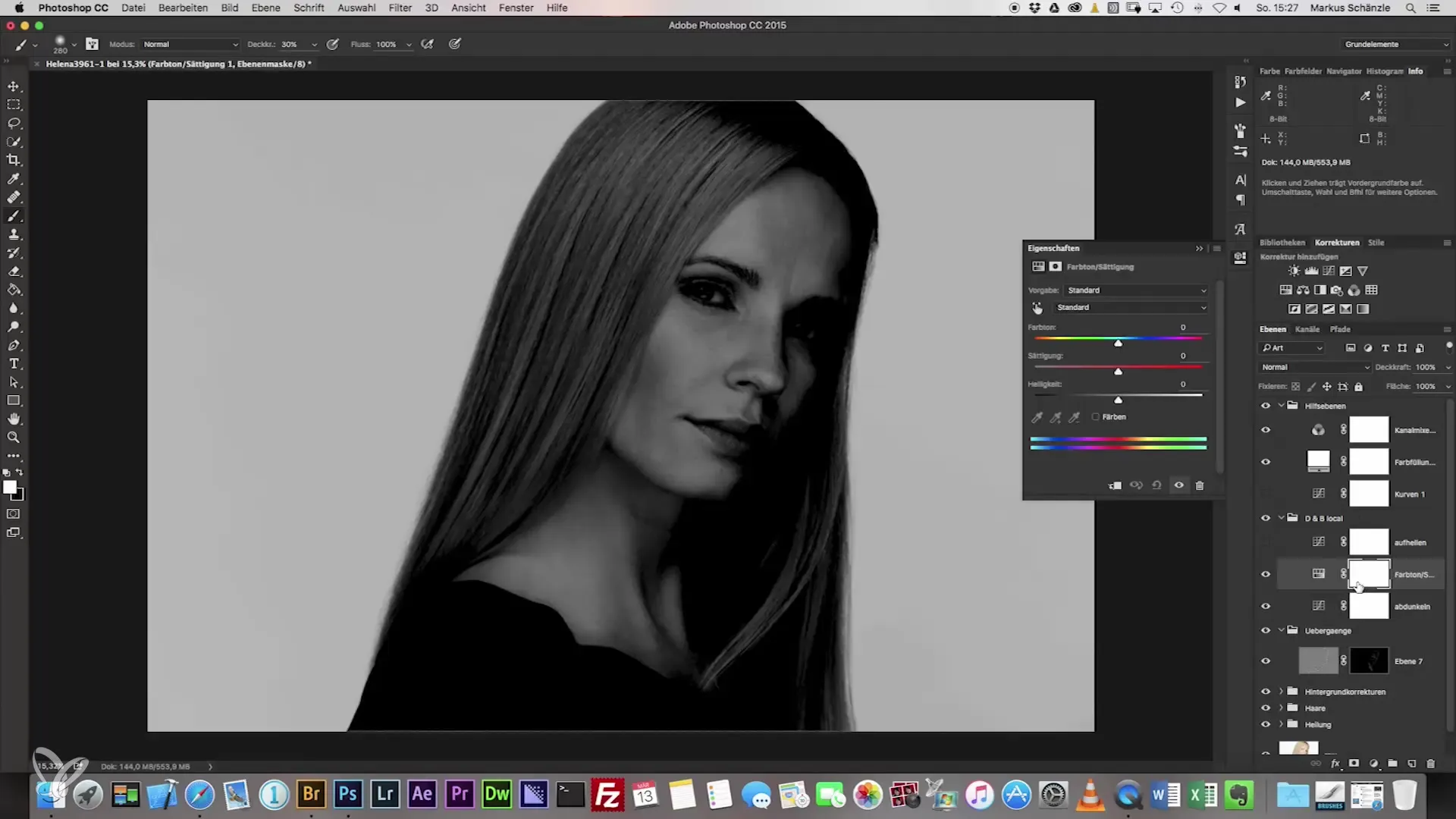
ステップ 5: マスクを作成する
次の目標は、両方のレイヤーのマスクを作成することです。暗くするレイヤーと明るくするレイヤーにマスクを設定します。マスクをアクティブにして、編集の基盤を築きます。
ステップ 6: ブラシツールを選択する
今こそ、自分のブラシツールを選択する時です。不透明度かフローのいずれかで作業できます。どちらが自分に合っているか考えてください。通常、私はフローで作業し、より柔らかいコントロールを得るのを好みます。
ステップ 7: ブラシを調整する
フローを約4%に設定し、暗い領域を明るくし、明るい領域を暗くし始めます。この際、優しい圧力をかけ、結果を観察するために十分な時間を与えることが重要です。
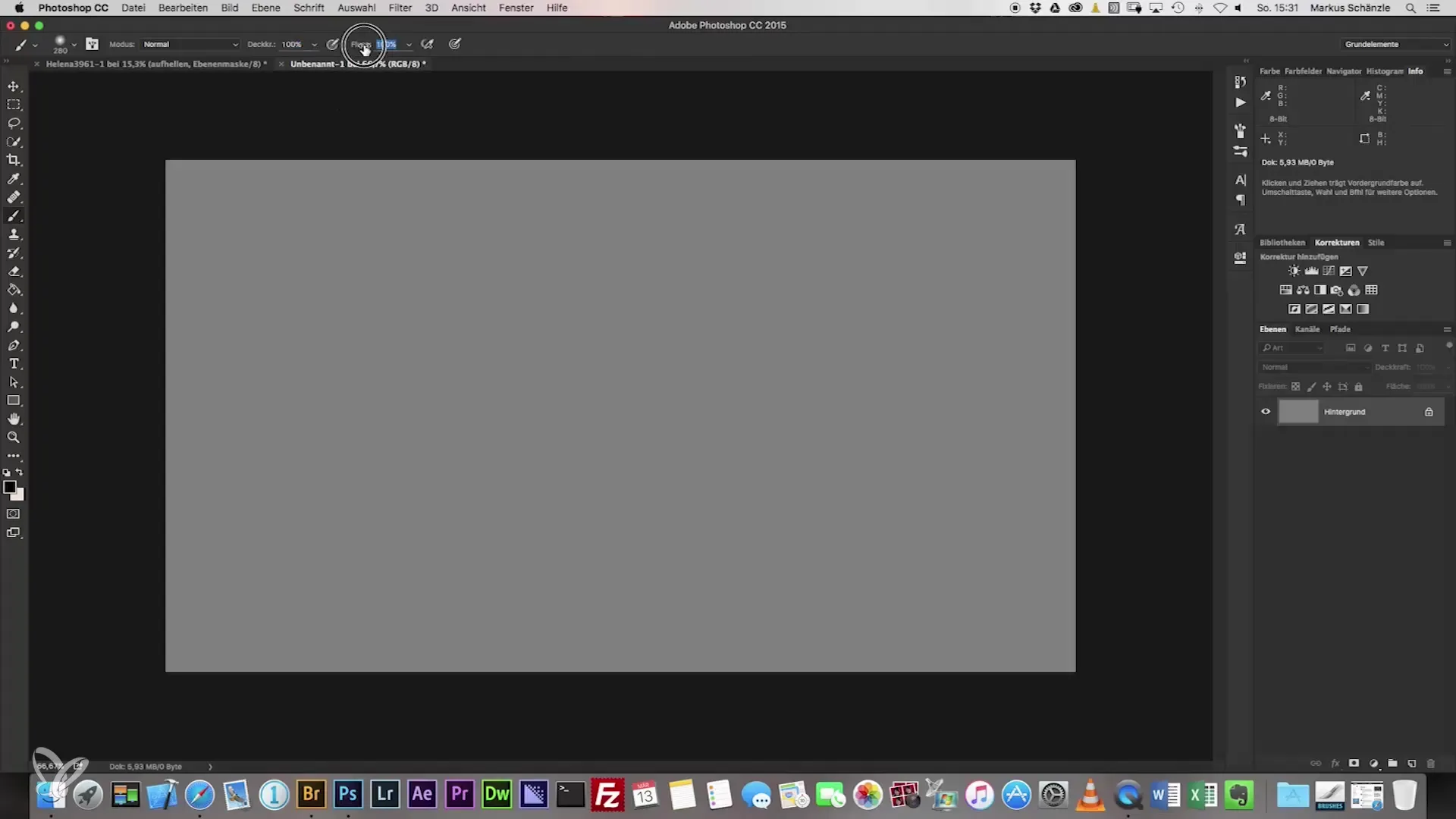
ステップ 8: 移行を確認する
移行を確認するには、ヘルプレイヤーを調整します。これにより、行った変更をより良く見ることができます。
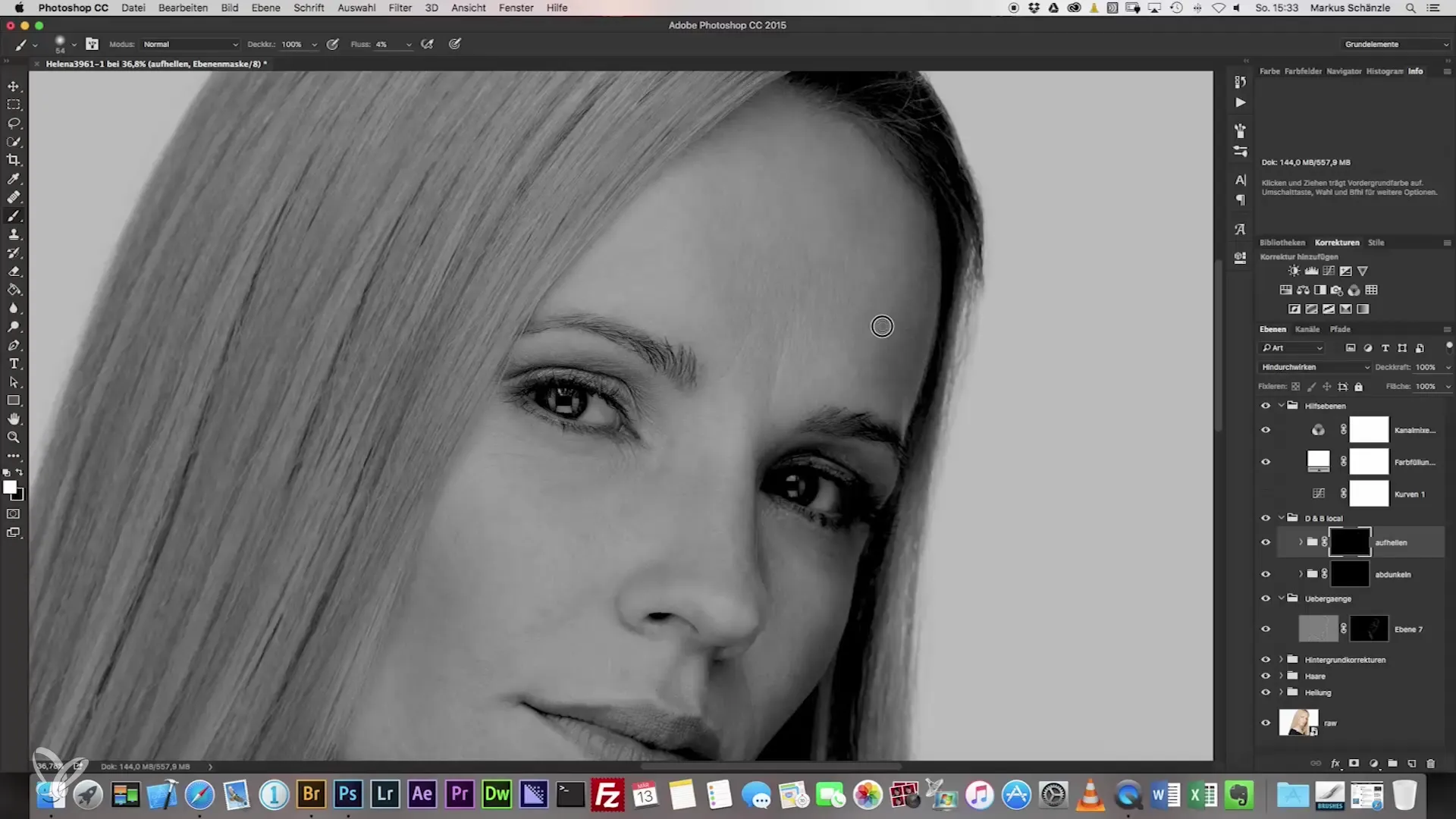
ステップ 9: 忍耐を身につける
適切なトーンを達成できないと感じた場合は、少し立ち止まることをためらわないでください。そのような詳細に目を向ける目を養うには時間がかかります。忍耐が鍵です。
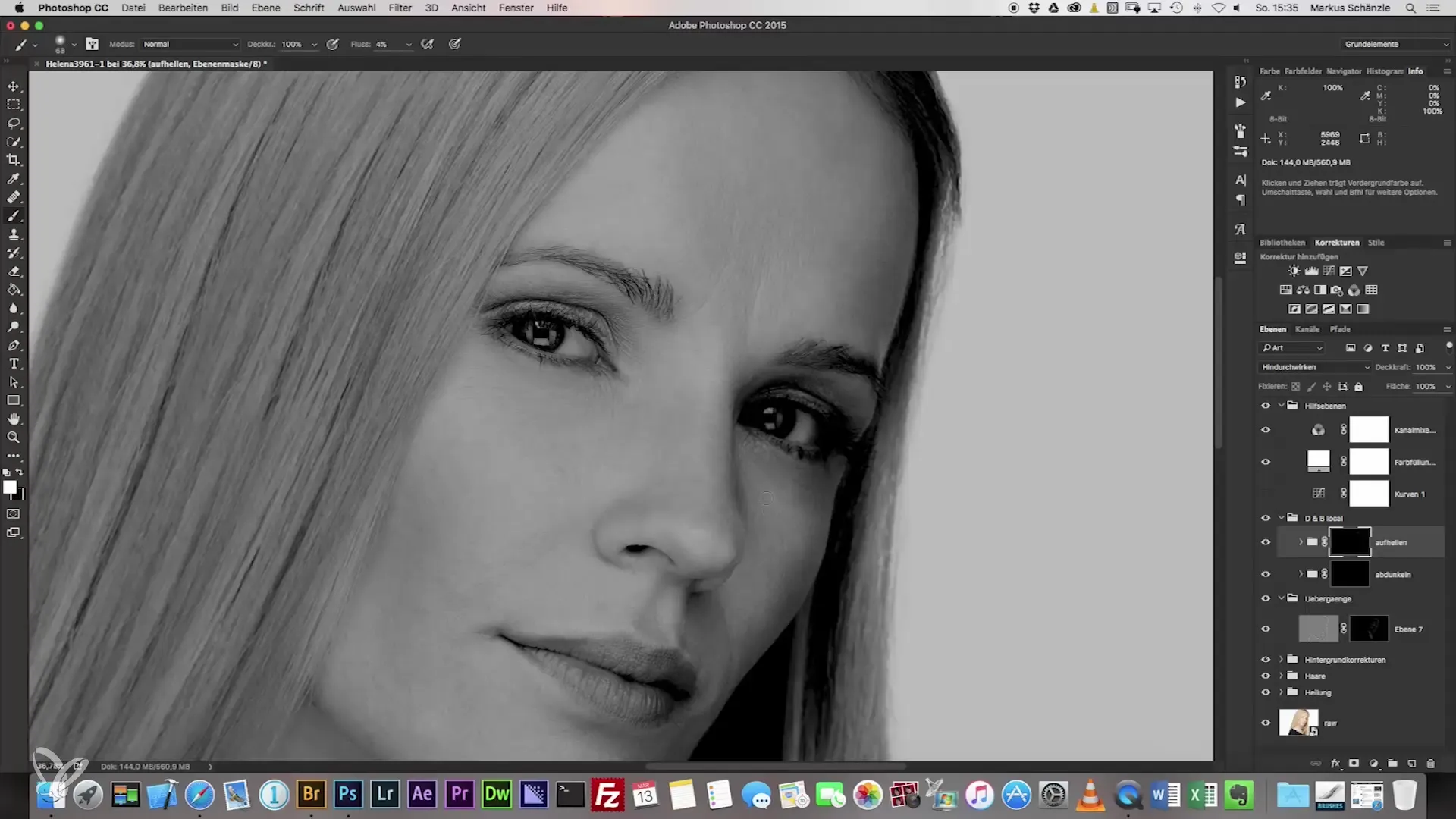
ステップ 10: 最終調整
最後に、編集した部分を再度確認し、必要に応じて調整します。均一な肌色で調和の取れた移行以外は何も残さないでください。
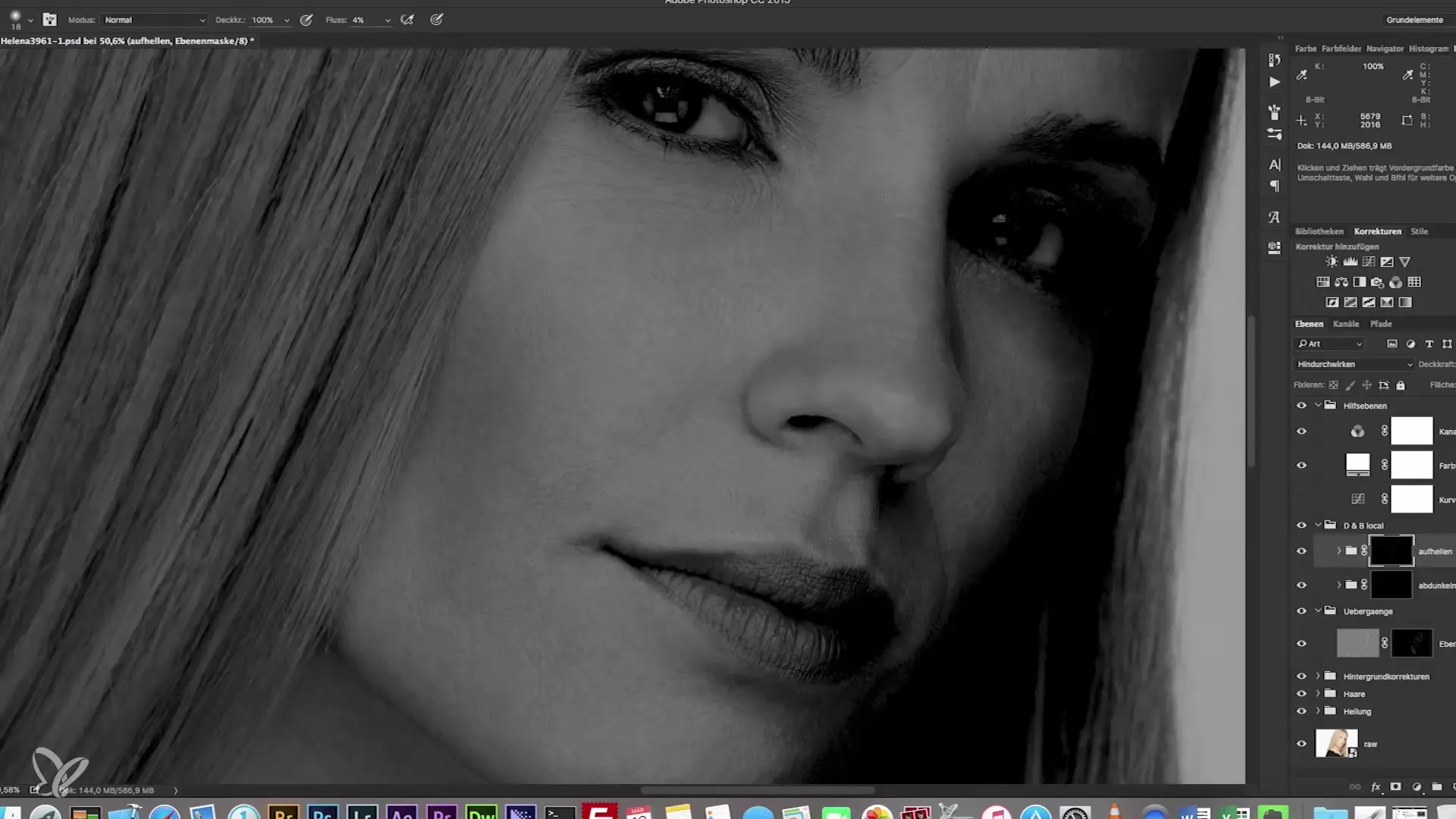
まとめ - ヘッドショット写真におけるローカルDodge and Burnテクニックのガイド
つまり、ローカルDodge and Burnテクニックは、ポートレートをレタッチするための非常に効果的な方法です。細部への注意、忍耐、適切な色補正が魅力的な結果を生み出します。
よくある質問
ヘルプレイヤーを作成するにはどうすればよいですか?新しい塗りつぶしレイヤーを作成し、カラー モードを「白」に選択します。
クリッピング マスクとは何ですか?クリッピングマスクは、下のレイヤーのみを影響させることを可能にし、全体のグループに影響を与えません。
どのブラシを使用すべきですか?自分が好むブラシを使用しますが、最高の結果を得るためにサイズとフロー強度に注意してください。
Dodge and Burnテクニックをプロのようにマスターするのにどれくらい時間がかかりますか?それはあなたの練習経験と詳細への目次によります。時が経つにつれて、あなたは良くなります。


